【雑記】おうちマニア環境構築雑記:ミキサー導入(つづき)(追記修正あり)
はい。
ということで前回の記事の続きを書いていきます。
気が付いたら画像たっぷりな上にすさまじい長文になっていますが根気よく付き合っていただけたらと思います。
今回は必要なデバイスや、選択したデバイスごとの接続方法やPCの設定内容などについて説明していきます。
また、想定されるパターンに応じて配線+PC設定という具合にセットで説明していくようにしますが、概ね被ってる部分があるのでメインはパターン1を押さえていただければ問題ないと思います。
尚、本記事についてはAG06MK2での解説になりますが、AG03MK2でも凡そ同じセッティングで対応できると思います。不明点や疑問点があればコメントなどでお知らせいただければ追加で解説します。
前書き
本件の主旨
前回の記事でも書いたつもりですが今回の構成の目的は以下の通りです。
配信中にお手軽に各音声の音量調整がしたかった
INFINITASをWASAPI排他モードで使いつつPC1台で棒読みちゃんを使いたかった&棒読みちゃんの音声をヘッドホンから聴けるようにしたかった
自分の声とか打鍵音とかマイクで拾う音が聞きたかった
とりあえず上記目的のためにミキサーを導入してどのようにして使うかを解説する記事になります。
一応免責事項というか
お手持ちの各種デバイスの取扱説明書などを確認の上で対応をお願いします。
基本的には問題ない想定ではいますが、一般的に流通していないデバイスや改造・自作したデバイスを使われている場合は本記事でお伝えする内容だと上手く対応できない可能性はあります。
用意するデバイス各種
とりあえず最低限確保しておいた方が良い物、あった方が良い物について説明していきます。
必須デバイス
とりあえず必須です。
PC本体(WindowsOSならデスクトップPC、ノートPCどちらでも)
ミキサー本体(本記事はAG03MK2およびAG06MK2向け)
音声出力デバイス(ヘッドホン、据え置きオーディオなど)
各種接続ケーブル(接続パターンによるので各パターンにて後述)
基本的にこの辺は説明するまでもないですが、一応いくつかポイントを説明しておきます。
1.PCに求められるI/O
PCですが、なんでもいいってわけでもなく、搭載しているCPUのスペックとかも大事なんですがI/O=入出力端子がそれなりに豊富な方がおススメです。
ちなみに最低限必要なのは、USB(Type-A)ポート、音声出力(3.5mmのミニジャックがおススメ)です。
後は接続するモニターやコントローラーの数、マウス・キーボードなどの入力装置、外付けのHDDやSSDなどの各種接続デバイスの数と相談してください。

(最低真ん中だけでもOK)
2.音声出力デバイスの選定
これについては大体どれでもいいんですが、USB接続のヘッドホンやヘッドセットはミキサー側に挿して使えないことを頭に入れておいてください。
一応は使えなくはないのですが今回の主旨とは外れるので割愛ということで。

なので今回は3.5mmジャック(スマホとかSwitch本体に直接刺さる太さのやつ)や6.3mmジャックのヘッドホンないしヘッドセットを用意してください。

https://amzn.asia/d/fiYSuRw
必須級デバイス
無くても良いんですけど「これ使わないならそもそもミキサーいらなくね?」レベルのやつです。
(まあWASAPI排他モードかつ棒読みちゃん使うなら要りますが)
マイク(ヘッドセットマイク可)
追加マイク(AG06MK2のみ)
まあ要はマイクは持ってきてねって話です。
ちなみにこれも前項の音声出力デバイスと同じでUSB接続は基本的に使いません。使えなくは無いんですが結局これもまた本筋から外れるので。
ちなみにAG03、AG06ともに使えるのは3.5mmジャックのマイクもしくはXLRケーブルで接続するコンデンサーマイク及びダイナミックマイクになります。XLRケーブルのお話とかは以下を参考に。
ついでにAmazonを眺めて使えそうな商品をざっとピックアップしてみました。(実用的かは知らん)
ミキサー側のゲインの設定によっては小規模なマイクでも結構音を拾えるので使い道はあるかなと思います。ゲイン上げ過ぎると今度はノイズかなり拾ってしまうんですが。
尚、各マイクの種類による違いってなんやねんってのは別途記事を掲載していますので参考まで。
ちなみに筆者が使っているヘッドセットですが、以下の製品を採用しています。
以前の記事でも紹介しましたがマイクがリトラクタブルなのが不使用時に邪魔にならないというのが良いのと、冷感ジェルのおかげで思ったより暑苦しくはないのが良いところです。マイクの音声の拾いやすさも結構いい方なので気に入ってます。まあヘッドセットなので多少は重いですが。
値段も7000円弱とお手頃な方。これより上位のモデルはだいたいが無線ないしUSBなのでそもそも採用できないんですけどね。
任意デバイス
無くても良いけどあると色々広がるやつです。
サブモニター
フットスイッチ
サブモニターはまあ配信やるなら寧ろ必須級ですが無くてもやれます。
尚、ノートPCの場合、本体のモニターにサブモニターの役割を割り当てる方が無難かと思います。
またフットスイッチについてはAG03/06の純正オプションになります。
エフェクターのON/OFFだったりミュートのON/OFFに使えるようです。正直この中では無くても良いかな感は一番強いです。
デバイスじゃないけど使用想定するソフトウェア
使用するソフトウェアはご存じOBS Studioを想定しています。
今やストリーミングツールのド定番です。
無料で使えてサードパーティ製含む各種プラグインが豊富なうえにユーザーが多く様々なソリューションが提案されているので正直これさえ入れておけば大丈夫です。
なんとMacでもLinuxでも使える優れもの。
あとは今回の主旨である、「WASAPI排他モードでINFINITASをしながら棒読みちゃんを使う」のために当然棒読みちゃんが必要になります。
あわせてYoutubeなどのストリーミングサービスのコメントを取得して棒読みちゃんに読ませるツールとしてMultiCommentViewerをお勧めします。
あと今回紹介しているAG03/06はWindows版についてはドライバーのインストールが必須なのでこちらもご認識ください。
ではこれから各接続・設定パターンについて説明します。
あくまで参考程度のパターンですが、どれに対応するかは持っている機材と相談で。
パターン1:1PC+ヘッドセット
一番オーソドックスなセッティングになります。
配線も少なく済むのでおススメ。
デバイスの配線
デバイスの配線は以下を参考にしてください。

音声信号の流れを説明すると、
①:INFINITASの音声をミキサーに渡す(WASAPI排他)
【要ステレオケーブル】
②:棒読みちゃんの音声をPCから受け取る+ミックス音声をPCへ返す
【要USBケーブル(ミキサーに付属してます)】
③:ヘッドセットのマイクからミキサーへ打鍵音や喋り声を渡しつつ
ミックスした音声をヘッドホンで聞く
【基本的にはヘッドセットのケーブルを使用】
という具合になります。
一般的なヘッドセットであれば初めからヘッドホンとマイクのジャックが分岐しているか分配機がついていると思うので、失くしていなければ追加で入手する配線は①のステレオケーブルのみになります。
Ch.3/4かCh.5/6のいずれかのペアを入力としますが、どちらを使っても問題ないので、お好みで選んでください。
Ch.3/4に接続する場合は6.3mmジャックなので以下のような製品を用意する必要があります。
尚、AG03MK2の場合、こちらの選択肢が基本になります。
一方Ch.5/6はコンポジット端子なので以下のような製品を用意する必要があります。
PCの設定
PC側の設定は以下を参考にしてください。
尚、AG03MK2を使用される方は「AG06MK2」を「AG03MK2」に読み替えていただければ問題ないです。
①INFINITASの音声出力(WASAPI排他)
たぶん大丈夫だとは思いますが、INFINITAS自体の設定も正しく行わないと意味がないので念のため。
SETTING画面を開いてWASAPI排他モードを選択してください。

併せて音声再生デバイスの設定を確認します。
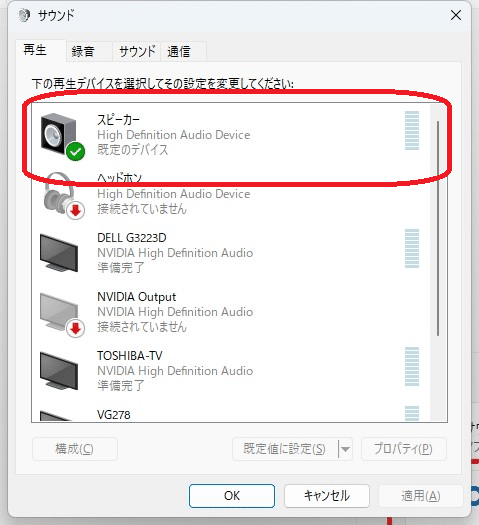
とりあえず【スピーカー High Definition Audio Device】が既定のデバイスになっていればOKです。
ノートPCとかだとヘッドホンとか出るかもですがその場合はヘッドホンを選択すればOK。

ちなみにWindows11ならWindowsキー+Ctrl+Vで出力デバイスをクイック選択できるので参考まで。
②棒読みちゃんの音声出力
棒読みちゃんの音声は何も指定しない場合、規定のデバイスから出力されるのですが、設定から出力デバイスを選択することができます。

上記画面のように、出力したいデバイスを選択(青塗)した状態でOKボタンを押すと、棒読みちゃんの音声出力先のデバイスが指定できるようになります。(若干わかりづらい)
今回はミキサーに向けてUSB音声として出力したいので、【Line(Yamaha AG06MK2)】を選択しています。
③OBSへの音声入力
OBSについては音声入力キャプチャを追加して【Line(Yamaha AG06MK2)】を選択するだけです。
あとはお好みの音声入力の大きさに整えてから使用してください。
(入力側のバランスはミキサー側で行うことをお勧めします)
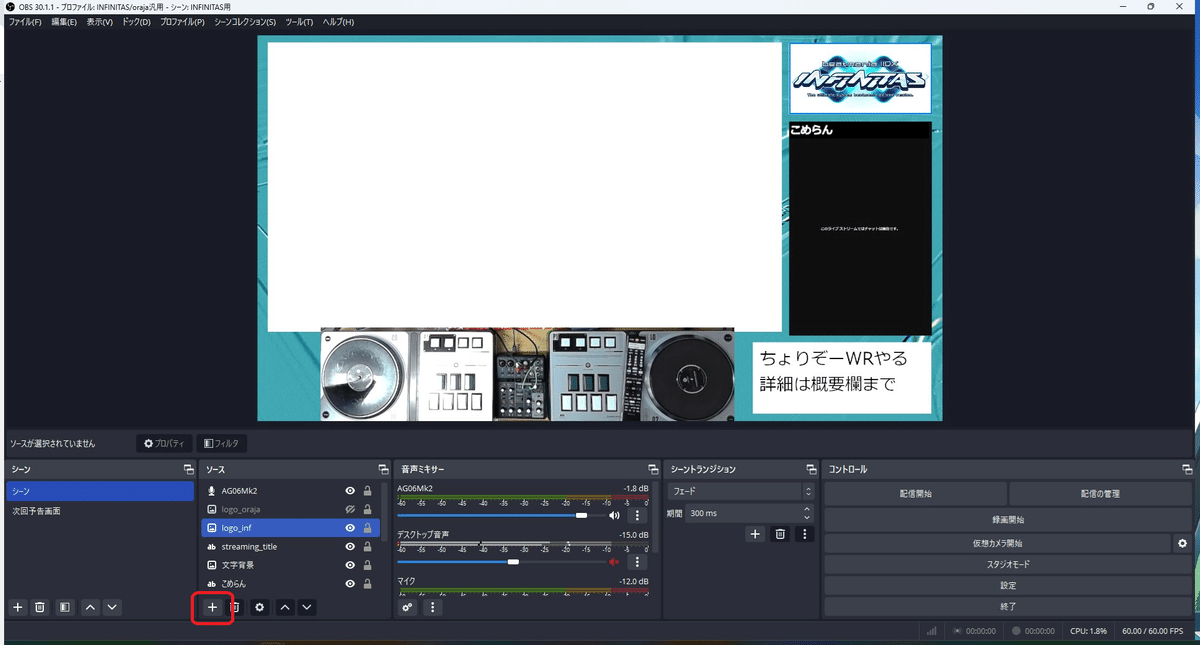

ミキサーの設定
一旦は上記のデバイス配線・PC設定を実施した上での説明になります。
ケースバイケースになる部分もあるのですが、要点だけ覚えていただければと思います。
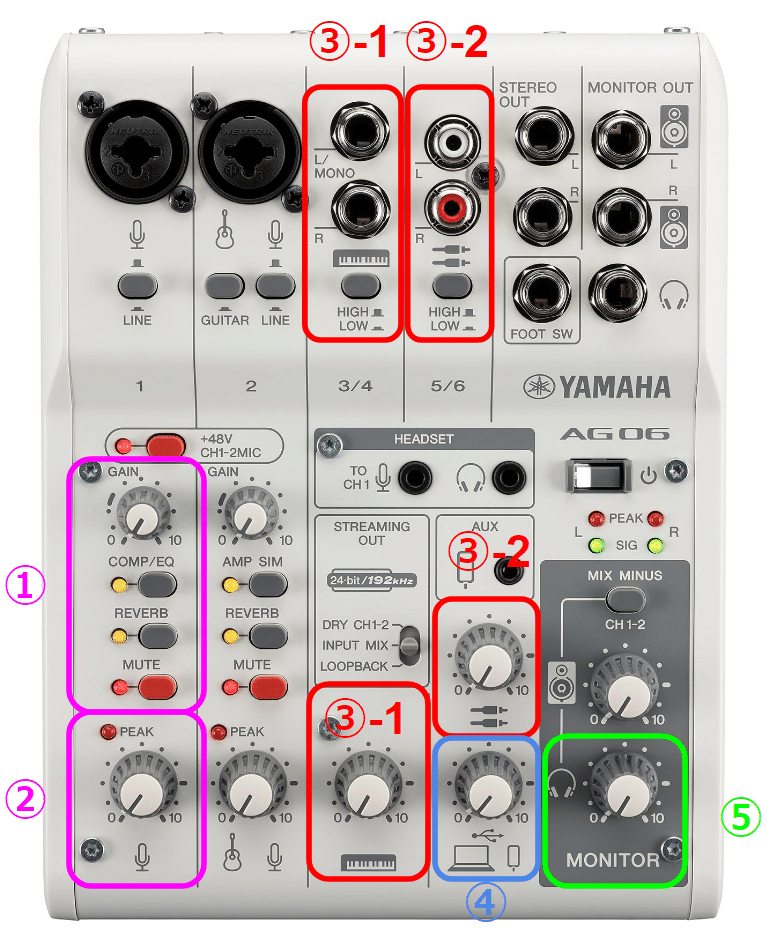
今回操作するのは上記5つのつまみになります。
③については③-1と③-2の2つに分かれていますが、それぞれ接続した方が対応するつまみになります。(Ch.3/4=③-1に接続した場合は③-1のつまみを調整する、Ch.5/6=③-2に接続した場合は③-2のつまみを調整する、という具合)
①ゲインと各種エフェクター
まずゲインですが、実際に行っていることは入力信号を増幅することなのですが、あえて説明するならばマイクの感度を上げる役割を果たします。
後述のマイクボリュームが信号を増幅せずに調整する(これも厳密に言えば抵抗値を増やして減衰させることしかできないのですが)機能を持ちますが、こちらは小さい信号を大きくする作用があるため、結果としてはマイクの感度を上げる、という認識になると思います。
また、エフェクタースイッチが2種類とミュートスイッチが1個ついています。COMP/EQは文字通りコンプレッサーもしくはイコライザーをオンにしてREVERBはリバーブをオンにするのですが、これ自体の設定はPCから実施します。
個人的にですが一旦はこのつまみは50%くらいで良いと思います。足りなければ増やす感じで。
②マイクボリューム
前述でも少し触れましたが、実はボリュームつまみは減衰する機能しかないです。つまりつまみMAX=減衰なしということになります。
とりあえず一旦ここはMAXにしておいていいと思います。大きすぎるなと思ったら90%くらいまで落とすのが良いかなと思います。
③INFINITASの音量
前述の通り、接続した場所に応じてボリュームを変更してください。
PC側の出力音量がMAXならここは30~50%で十分だと思います。
尚、接続部のちょうど真下にHIGH/LOWのスイッチがありますが、音量の基準を大きくするか小さくするかのスイッチになるので、音声が歪む場合はON(=LOW)にするのが良いようです。
④棒読みちゃんの音量
ここはUSBの音声をミキサーに入力する関係で自動的に音量MAXで信号が入ってくるのですが、実際配信時に棒読みちゃんの音声を聞こうとするとだいたい80%~MAXは持たせて良いと思います。
基本的には大きい方に振っておいて大きすぎたら小さくする方針で。
⑤ヘッドホンの音量
ここは配信には関わりませんが自分が聞く音声になるのでお好みで調整してください。
(10/14追記修正済)
尚、上部にあるMIX MINUSについてはマイクの音声を聞くか聞かないかの選択になります。これをON(押し込んだ状態)にするとマイクからの音声がヘッドセットやモニターアウトから聞こえなくなります。
聴こえると都合が悪い場合はON、どんな音量バランスなのかモニタリングしたい場合はOFFにするなど、必要に応じてON/OFFを切り替えてください。
ここで注意していただきたいのがモニターアウトを通してスピーカーから音を出す場合、MIX MINUSをOFFにするとマイクの音声がスピーカーから流れてしまいます。
ここでゲインを上げたりボリュームを上げ過ぎると、ハウリングを起こすことになり、異常に大きな音がスピーカーやヘッドホンから鳴り響くほか、最悪の場合音声出力しているデバイスに損傷を与えてしまう可能性があります。
よってモニターアウトを使用する際は特に注意して、各種ツマミはゆっくり調整するように心がけてください。
(ここは正直ヘッドホンアウトとモニターアウトとでスイッチが2つ欲しかったorデフォルトでモニターアウトにはマイク音声を出さないで欲しかったかなーと思う点ですね……Mk3が出るならそういう方向性に期待)
パターン1の各種設定は概ね以上のようになります。
デバイスの配線とPCの設定さえ決めてしまえばあとはミキサー側での調整がメインになるので、お好みの音量バランスを見つけてください。
パターン2:1PC+ヘッドホン+マイク
パターン1からヘッドホンとマイクを分離したパターンです。
メリットとしてはより高性能なマイクを別途用意できる点で、デメリットは各デバイスが高価になるほか配線が煩雑化します。
デバイスの配線
デバイスの配線は以下を参考にしてください。

①と②は特に変更はないです。
③と④はパターン1と比べると接続が分離している形になります。
③についてですが、XLR接続のコンデンサーマイクやダイナミックマイクを使用する場合、左上のCh.1もしくはCh.2へマイクを接続します。
注意していただきたいのは、XLRケーブルの端子にもオス/メスの概念があるところで、若干わかりづらいですが下図の左がオスになり、今回はこれをミキサーに挿し込みます。
更に、XLRケーブルには5ピンと3ピンがあるのですが、今回は3ピンを使用しますので念のためここも注意。まあ5ピンって今ほとんど見かけないんですけども。

つづいて④ですが、ハイエンドのヘッドホンだと6.3mmジャックであるケースがありますので、その場合はこちらに接続してください。
ちなみに③、④ともに言えるのですが、パターン1と同じくヘッドセットのジャックに挿しても問題ないです。
PCの設定
PC側の設定はパターン1と特に変更は無いのでそちらを参考に。
ミキサーの設定
ミキサーの設定もほぼパターン1と変わらないのですが、1点だけ変更点があります。
コンデンサーマイクを使用する場合は、ファンタム電源のスイッチをONにする必要があります。(+48Vって書いてあるやつ)
コンデンサーマイクは構造上電力を与えてあげないと動作せず、ミキサーから電力を供給する必要があるため、このファンタム電源をONにする必要があるということですね。
ちなみにダイナミックマイクを使う場合は要らないです。
また、マイクを使用する場合はジャック直下のスイッチ(マイクのマークとLINEという文字が書いてある方)をOFF=スイッチが入っていなくて出っ張っている状態にしてください。
パターン3:2PC+ヘッドセット
パターン1を2PCにしただけですが配信機材とプレイ機材が完全に分離されている分、動作安定性が増します。
ただしパターン2に比べても更に高価なセッティングになり配線も煩雑化することは必至なのと、モニターやプレイ環境などを含めたあらゆる環境面で全体的に作り込む必要があるのでやや玄人好みのパターンになります。
デバイスの配線
デバイスの配線は以下を参考にしてください。

本当にパターン1の①と②をそれぞれ別のPCに繋ぎ変えているだけです。
PCの設定
PC側の設定はパターン1と大差が無いので割愛しますが、
しいて言うなら①INFINITASの音声は当然INFINITAS用のPC側の設定になり、残りの②③は配信用PC側の設定になります。
ミキサーの設定
こちらはパターン1と同じなので割愛。
番外:AC用
これは個人で何とかする話ではないので眉唾程度の情報だと思っていただければと思いますが、以下の記事に従うとACでも映像出力+音声出力が可能なため、AC配信でもミキサーの有効活用ができたりします。
ただまあ基本的にお店のオペレーション次第というのと、この手の改造って基本保証対象外になりそうなので諸刃の剣なのではないかなと思いつつ、例えばAG06MK2なら2マイクも可能なので打鍵音やプレイヤーの話声を1chで拾いつつ、もう1chで別の人にガヤらせるみたいな使いかたもできたりするかなという程度。
これも当然ですが別途用意したPCさえあれば棒読みちゃんなどを使えるのでその音声をモニターアウトを通してヘッドホンから聴くことも可能です。
おわりに
ということで大雑把ですがAG03/06を活用した配信環境の構築についてお話しました。
もうちょっとこの部分詳しく知りたい、とかあればお答えできる範囲でお答えします。
この記事が今後おうちマニアの配信環境構築の一助になれば幸いです。
では。
この記事が気に入ったらサポートをしてみませんか?
